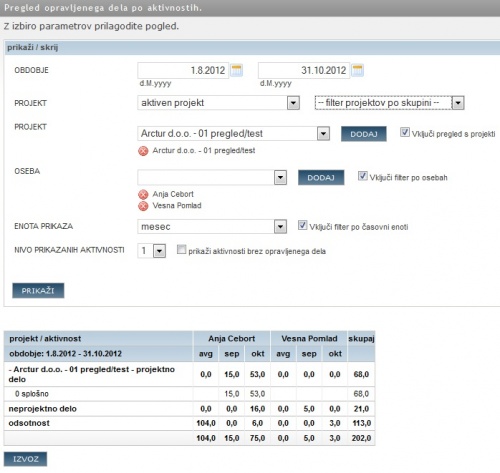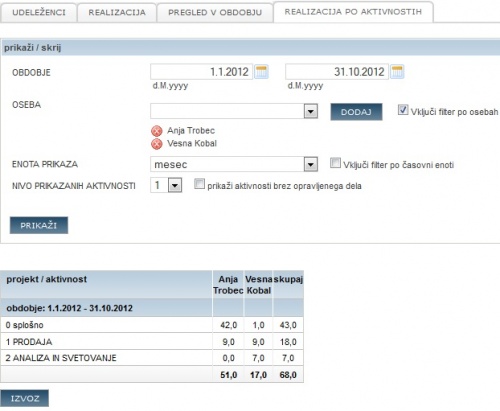Work summary by activities/sl/
From Help.4pm
Jump to navigationJump to searchAnaliza dela po aktivnostih
Pregled in analiza aktivnosti uporabnikov na projektih.
Uporaba pregleda dela po aktivnostih
- določimo obdobje, za katero želimo pregledati aktivnosti, primerjati osebe, projekte.
- S pomočjo filtrov stanje projekta in skupine projekta zožimo spustne sezname v nadaljevanju.
- Izbira projekta:
- Iz spustnega seznama projektov dodamo(gumb dodaj) enega ali več projektov.
- Če polje pustimo prazno (ne dodamo nobenega projekta), 4PM zbira podatke o aktivnostih vseh projektov, ki ustrezajo prej določenim filtrom.
- oznaka »Vključi pregled s projekti« pomeni, da bodo prikazane aktivnosti združene po projektih ter po vrsticah, ločeno neprojektno delo in odsotnosti. Če te oznake ne izberemo, potem ne bodo prikazane neprojekte aktivnosti in odsotnosti.
- Izbira osebe:
- Iz spustnega seznama oseb dodamo eno ali več oseb (gumb dodaj)
- Če polje pustimo prazno (ne dodamo nobene osebe), 4PM zbira podatke o aktivnostih vseh oseb, ki ustrezajo prej določenim filtrom.
- Oznaka »Vključi filter po osebah« pomeni, da bodo prikazane osebe ločene, po stolpcih.
- Enota prikaza:
- Združevanje vpisov na aktivnosti po časovni enoti (dan, mesec, leto), po stolpcih.
- S klikom na gumb prikaži izdelamo tabelo, ki ustreza določenim nastavitvam.
- S klikom na ime projekta na oznako + razširimo pogled projekta na aktivnosti; klik na oznako - pa združi vpisane aktivnosti na projektu.
- Pri izbiri prikaza tabele lahko uporabljamo različne možnosti, ki jih prilagajamo potrebam.
- Prikazane tabele lahko izvažamo v Excel.
Enake funkcionalnosti delo po aktivnosti lahko pregledujemo tudi na nivoju posameznega projekta, v zavihku PROJEKT / UDELEŽENCI / REALIZACIJA PO AKTIVNOSTIH.